Para tener una visión y un control de las personas que acceden a Clickedu con contraseñas poco seguras y generar nuevas contraseñas que cumplan con los requisitos de seguridad.
Utilidades de usuario: Contraseñas
Para poder ver la pantalla “Utilidades de usuario: contraseñas” es necesario tener el permiso de Administración. Ruta de acceso:
Administración > Gestión de usuarios > Acciones > Utilidades de usuarios: Contraseñas
Pantalla principal de acceso de Administración > Menú “Avisos/alertas” > Análisis de los usuarios > Accede al asistente para analizar los errores y alertas.
En la pantalla principal veréis, además del número total de usuarios con contraseñas vacías/poco seguras/vulnerables, el tipo de usuario que es, un mensaje con el motivo por el que la contraseña no cumple con los estándares, y una columna con el correo electrónico que tiene informado.

En la columna Acciones veréis dos iconos, el de la acción “Editar” (icono del lápiz) y el de la acción “Generar nueva contraseña” (icono de la llave).
CONTENIDO DEL ARTÍCULO
Haced clic en los puntos del índice para leer la sección que deseéis
Acciones > Editar
Haciendo clic aquí podréis ver los detalles de la información del usuario, entre los cuales se encuentran su nombre de usuario, su contraseña y, en caso de tenerlo informado, el correo electrónico (ya sea el de comunicación, el de los responsables o el de usuario/a).

Desde aquí podéis, también, generar la nueva contraseña para cada usuario.
Cuando generáis una nueva contraseña, el usuario recibe, siempre y cuando tenga un correo informado en la plataforma, dos mensajes a su correo electrónico: uno con su usuario y otro con un enlace para restablecer la contraseña.
Haciendo clic en “generar nueva contraseña” se producen dos acciones:
1) El/la usuario/a recibe los correos de restablecimiento.
2) El sistema genera una contraseña segura que luego se modificará cuando la persona realice el restablecimiento a partir del enlace.
Desde esta pantalla podéis ver si la persona tiene informado su correo electrónico de usuario/a e introducirlo, si no lo tiene. Acciones > Generar nueva contraseña
Si lo deseáis, podéis realizar esta acción individualmente desde Acciones > Generar nueva contraseña (icono de la llave) o hacerlo de forma masiva en la pantalla principal "Utilidades de usuarios: contraseñas" haciendo clic en la columna de la izquierda “Seleccionar” > todos (símbolo +) y seleccionando la opción “Generar nueva contraseña” que indica el número de usuarios a quienes se les enviará el enlace.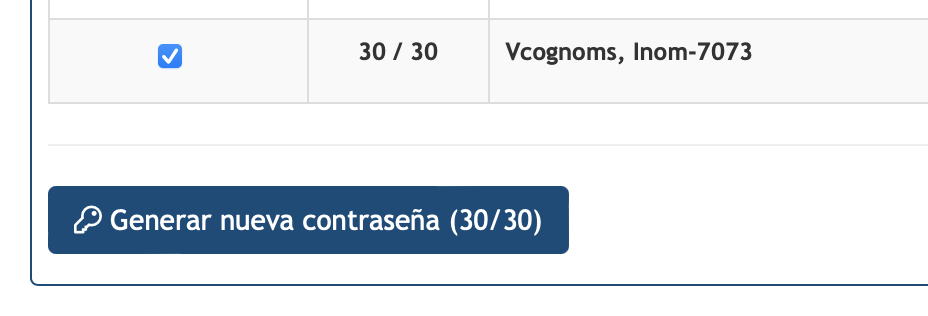
Registro de cambios
En la esquina superior derecha de la pantalla, podéis acceder al registro de cambios. Aquí podéis consultar todas las acciones que hayáis realizado, si ha sido una acción masiva, individual, y en qué estado se encuentra dicha acción de restablecimiento. Para consultar este nivel de detalle, haced clic, en la columna Acciones, en Ver (icono del ojo).

Si lo consideráis, podéis indicar a través de una tabla de datos los correos electrónicos de los usuarios que no tengan una dirección informada. Podéis hacerlo desde Administración > Listados, informes y tablas >Tabla de datos de alumnos y responsables> crear tabla. Podéis consultar este artículo del manual para conocer más detalles acerca de esta acción.Una vez solicitado el restablecimiento de la contraseña, la persona recibirá en su bandeja de entrada dos correos electrónicos: uno con su usuario y otro con un enlace para restablecer la contraseña.
Mientras tanto, para el administrador, se genera una contraseña segura, proporcionada por el sistema. Esta contraseña será la que podrá compartir con aquellas personas que no tengan un correo informado en Clickedu y que, por lo tanto, no puedan realizar el restablecimiento. La contraseña que el sistema proporciona puede modificarse por la que se desee, que debe cumplir con los requisitos más abajo mencionados.
Es posible que este correo se reciba en la bandeja de Spam/Correo no deseado, por lo que recomendamos revisar esas carpetas. El enlace de restablecimiento caduca pasada una semana.
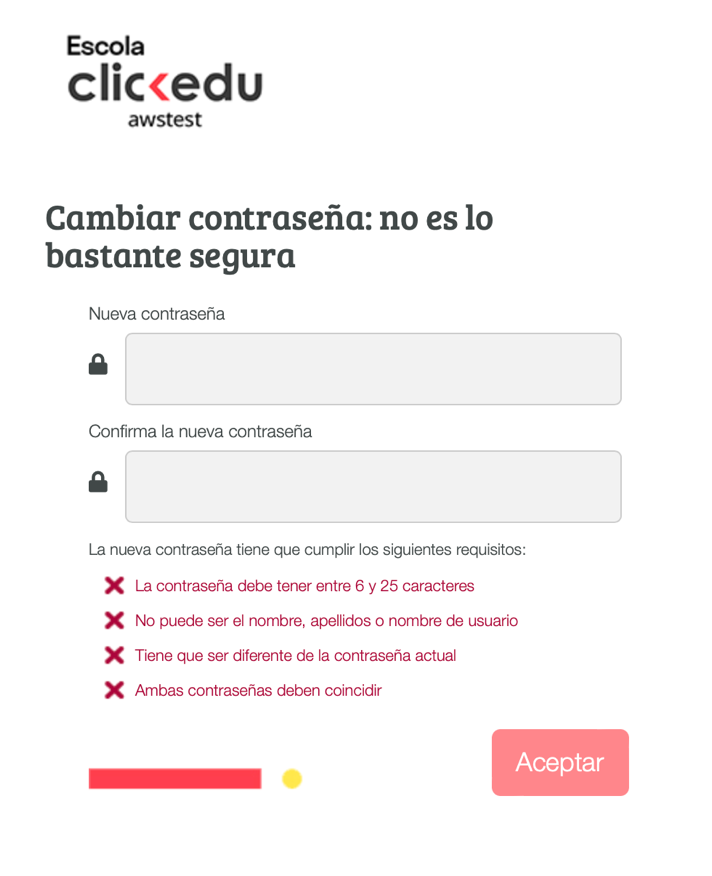
Es importante seguir las instrucciones y criterios para que la nueva contraseña proporcionada sea segura.
- Debe tener entre 6 y 25 caracteres
- No puede ser el nombre, el apellido o el nombre de usuario
- Debe ser diferente a la contraseña actual
- Las contraseñas introducidas en el campo “nueva contraseña” y “confirma la nueva contraseña” tienen que coincidir
Recordad que, en el caso de no tener un correo electrónico informado, la persona cuya contraseña sea vulnerable deberá contactar con el centro para seguir con el procedimiento de restablecimiento de la.
¿Le ha sido útil este artículo?
¡Qué bien!
Gracias por sus comentarios
¡Sentimos mucho no haber sido de ayuda!
Gracias por sus comentarios
Sus comentarios se han enviado
Agradecemos su esfuerzo e intentaremos corregir el artículo